jMeter-リスナー
リスナーは、JMeterの実行中にJMeterがテストケースに関して収集する情報へのアクセスを提供します。リスナーによって収集された結果または情報は、次の形式で表示できます。
- tree
- tables
- graphs
- ログファイル
すべてのリスナーは、1つが指定されている場合、同じ生データを出力ファイルに書き込みます。
デフォルト設定
保存されるデフォルトのアイテムは、次の2つの方法のいずれかで定義できます-
の中に jmeter.properties(またはuser.properties)ファイル。このファイルはに存在します/bin JMeterのフォルダー。デフォルトの形式を変更するには、jmeter.propertiesで次の行を見つけます。
jmeter.save.saveservice.output_format=次のスクリーンショットに示すように、Configポップアップを使用する-
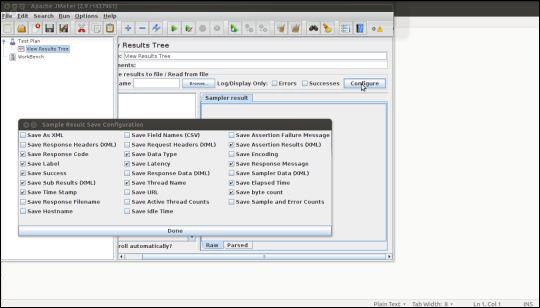
JMeterは、テスト実行の結果をJMeter Text Logs(JTL)として作成します。これらは通常、デフォルトの拡張子であるJTLファイルと呼ばれますが、任意の拡張子を使用できます。
同じ出力ファイル名を使用して複数のテストが実行される場合、JMeterはファイルの最後に新しいデータを自動的に追加します。
リスナーは結果をファイルに記録できますが、UIには記録できません。これは、GUIのオーバーヘッドを排除することにより、データを記録する効率的な手段を提供することを目的としています。
−で実行している場合
GUI mode −リスナーSimple DataWriterを使用する
non-GUI mode − -lフラグを使用して、データファイルを作成できます。
サンプルが多い場合、リスナーは大量のメモリを使用する可能性があります。必要なメモリ量を最小限に抑えるには、CSV形式のSimple DataWriteを使用します。
CSVログ形式
CSVログ形式は、構成で選択されているデータ項目によって異なります。指定されたデータ項目のみがファイルに記録されます。列の出現順序は固定されており、次のとおりです。
| フィールド | 説明 | 値の例 |
|---|---|---|
| タイムスタンプ | 1970年1月1日からのミリ秒単位 | 1354223881017 |
| 経過 | ミリ秒単位 | 1858年 |
| ラベル | サンプラーラベル | HTTPリクエスト |
| responseCode | 例:200、404 | 200 |
| responseMessage | 例:OK | OK |
| threadName | スレッドグループ1-1 | |
| データ・タイプ | 例:テキスト | テキスト |
| 成功 | 正しいか間違っているか | true |
| failureMessage | もしあれば | |
| バイト | サンプルのバイト数 | 34908 |
| grpThreads | このスレッドグループ内のアクティブなスレッドの数 | 1 |
| allThreads | すべてのグループのアクティブなスレッドの総数 | 1 |
| URL | http://tutorialspoint.com | |
| ファイル名 | ファイルへの応答の保存が使用された場合 | |
| レイテンシー | 最初の応答までの時間 | 132 |
| エンコーディング | utf-8 | |
| SampleCount | サンプル数(複数のサンプルが集約されていない限り、1) | 1 |
| ErrorCount | エラーの数(複数のサンプルが集約されていない限り、0または1) | 0 |
| ホスト名 | サンプルが生成された場所 | ラップトップマニシャ |
| アイドルタイム | 「アイドル」時間のミリ秒数(通常は0) | |
| 変数 | 指定されている場合 |
応答データの保存
応答データは、必要に応じてXMLログファイルに保存できます。ただし、大きなファイルや画像を保存することはできません。このような場合は、ポストプロセッサSave_Responses_to_a_fileを使用してください。これにより、サンプルごとに新しいファイルが生成され、ファイル名がサンプルとともに保存されます。その後、ファイル名をサンプルログ出力に含めることができます。サンプルログファイルが再ロードされるときに、必要に応じてデータがファイルから取得されます。
応答データの読み込み(読み取り)
既存の結果ファイルを表示するには、ファイルの[参照...]ボタンを使用してファイルを選択できます。必要に応じて、適切なリスナーを含むダミーのテスト計画を作成するだけです。
リスナーGUIデータの保存
JMeterは、任意のリスナーをPNGファイルとして保存できます。そうするために、
[編集]→[画像として保存]を選択して、左側のパネルでリスナーを選択します。ファイルダイアログが表示されます。
希望の名前を入力します。
リスナーを保存します。